Rognage par glissement – Grass Valley EDIUS Neo 3 Manuel d'utilisation
Page 464
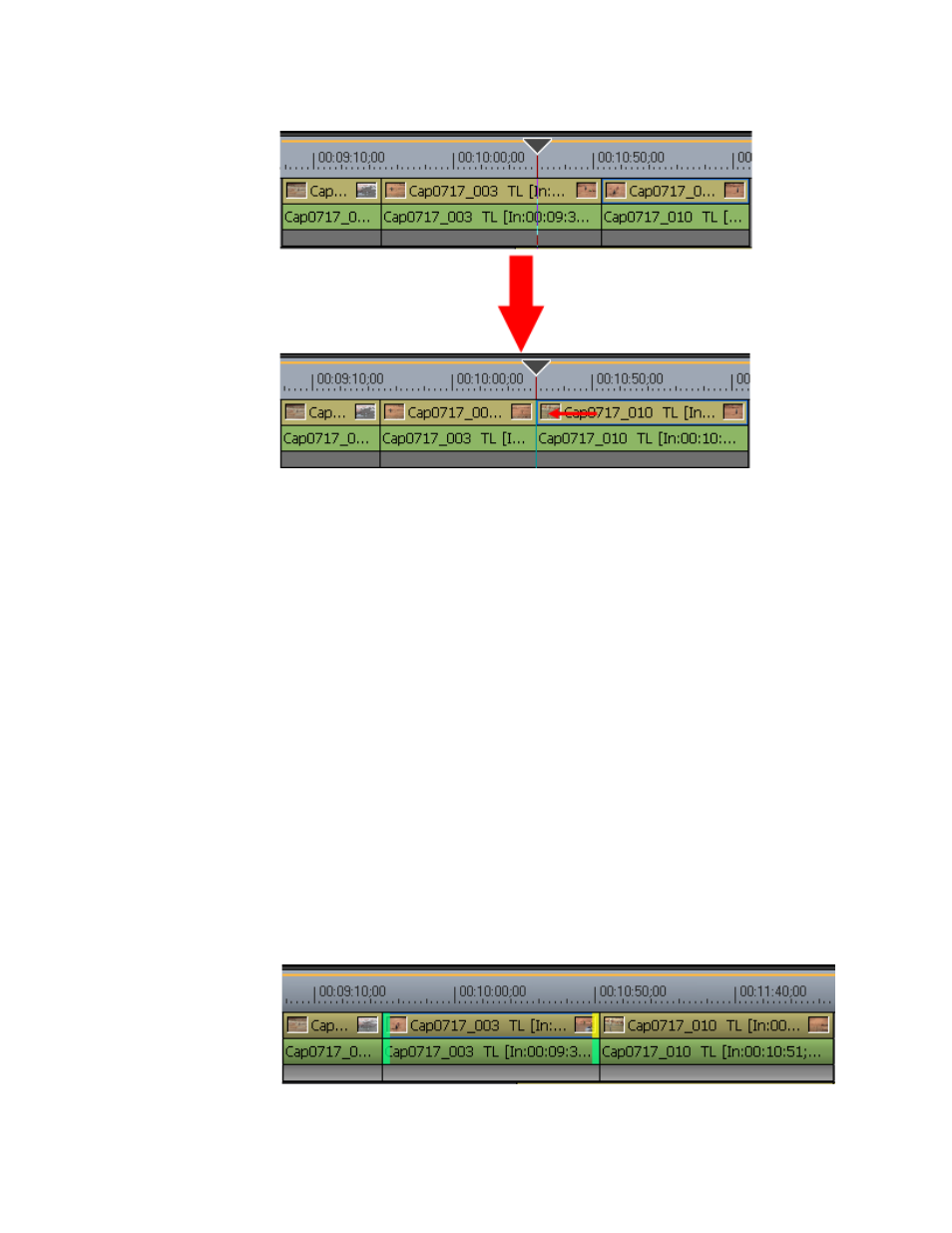
462
EDIUS NEO — Guide de référence de l’utilisateur
Section 5 — Fonctions de la timeline
Figure 486. Rognage par défilement de la fin du clip jusqu’à la position du curseur
Rognage par glissement
Le rognage par glissement modifie la section du clip à utiliser sans modifier
la durée ou la position de ce dernier. La durée et la position des clips
adjacents ne changent pas.
Remarque Lorsque le mode de resynchronisation est activé, le rognage par glissement
n’est pas permis s’il n’existe aucune marge entre le clip à rogner et les clips
adjacents. En cas de rognage de clips comportant une marge, l’opération ne
peut s’effectuer que sur la longueur de cette marge.
1.
Pendant que vous maintenez enfoncée la touche [
CTRL
], cliquez sur le
début (point d’entrée) et la fin (point de sortie) du clip à rogner.
La poignée d'édition au niveau du point d'édition devient verte ou jaune et
le rognage est activé. Voir la
.
Remarque Vous pouvez également sélectionner les points d'édition du clip le plus
proche du curseur de la timeline sur la piste sélectionnée en cliquant sur le
bouton Mode de rognage (glissement) dans la fenêtre de rognage.
Figure 487. Sélection du clip à rogner par glissement